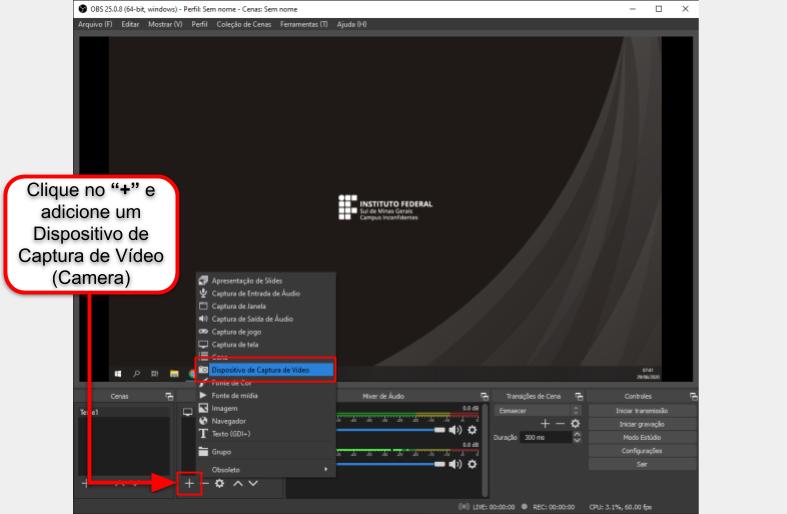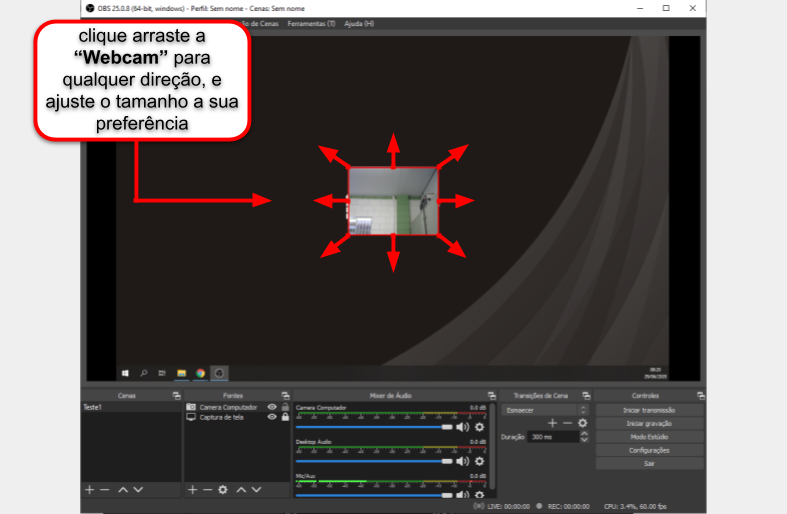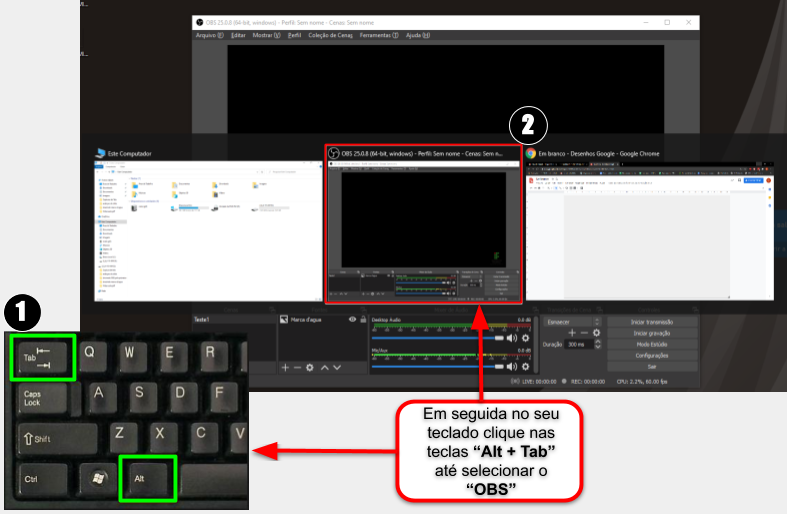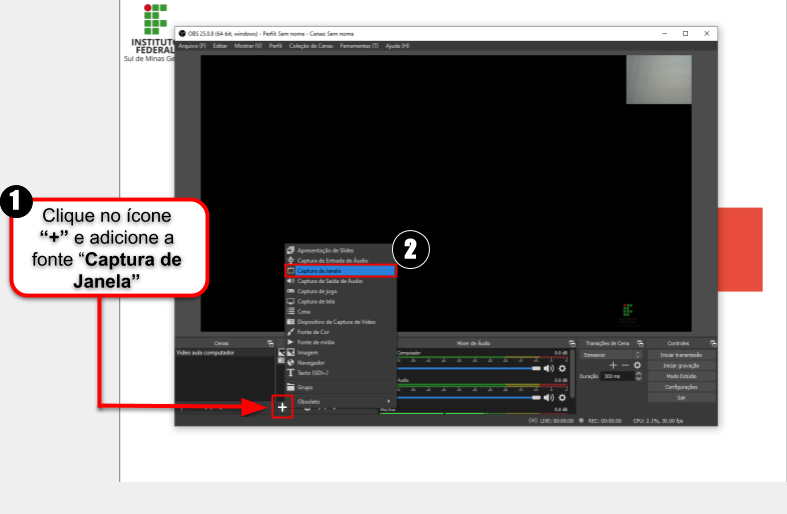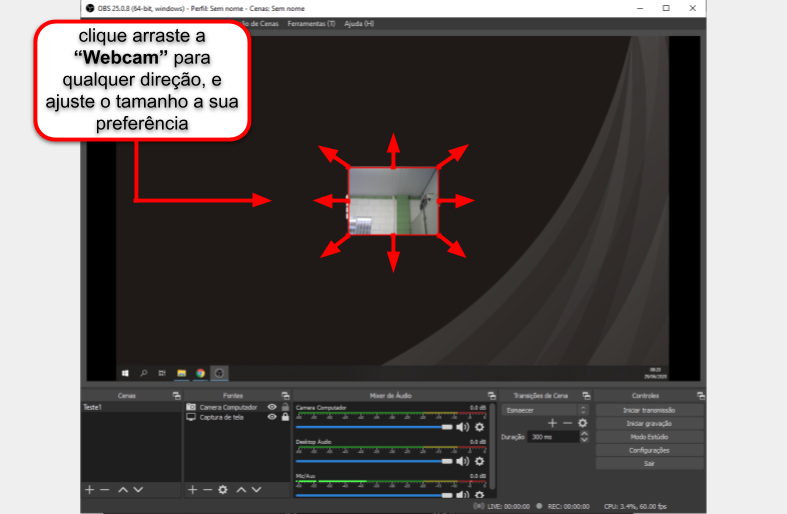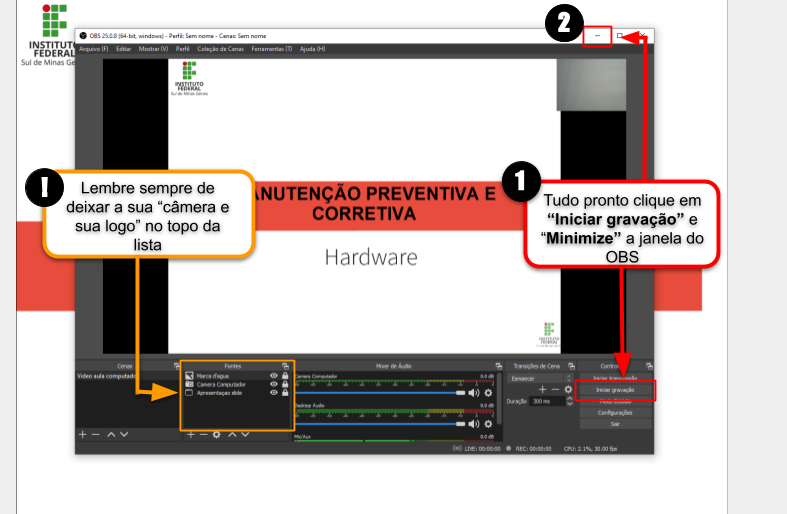Produzir vídeo aula com microfone, webcam e slide
Considerações Iniciais
Esse tutorial orienta a como exibir slide na ferramenta OBS Studio.
Caso queira adicionar uma uma marca d'água na sua gravação calque aqui 2. Inserindo marca d'agua no OBS. .
Adicionando câmera
1. Abra o Obs e adicione uma fonte de câmera clicado no +.
2. Adicione um nome a fonte em seguida clique em OK.
|
Figura 1: Adicionando câmera. |
Dê um nome a sua câmera
Dê um nome a sua câmera melhor visualização.
|
Figura 2: Dê um nome a sua câmera. |
Ajustando a câmera
Ajuste o tamanho da imagem da "câmera" e arraste ela para qualquer ponto da tela para sua melhor escolha
|
Figura 4: Ajustando a câmera. |
Abrindo slide
Abra sua apresentação de slide e exiba em tela cheia conforme demonstrado pela "Figura 5":
|
Figura 5: Abrindo slide no OBS. |
Selecionado o OBS
Com seu slide aberto em tela, vá para seu teclado e clique nas teclas "Alt + Tab" e selecione a aba do OBS
|
Figura 6: Selecionado o OBS. |
Criando a fonte para capturar o slide
1. Para capturar a exibição do Slide clique no ícone do "+" e adicione uma nova fonte.
2. Clique em "Captura de Janela".
|
Figura 7: Criando a fonte para capturar o slide. |
Dando nome para sua fonte
Dê um nome para sua "Fonte" para melhor identificação.
|
Figura 8: Dando nome para sua fonte. |
Selecionando seu Slide para exibiçao do OBS
1. Clique sobre a "Barra" para que a lista seja exibida.
2. Na "Lista" que foi exibida procure pela sua apresentação e clique sobre ela.
3. Depois de tudo pronto clique em "OK" para que a ação possa ser finalizada.
|
Figura 9: Selecionando seu Slide para exibição do OBS. |
Tudo pronto
1. Tudo pronto basta clicar em Iniciar gravação e "Minimizar" a janela do OBS.
2. Lembre-se sempre de deixar sua câmera e sua marca d'água no topo da "Lista".
|
Figura 10: Tudo pronto. |